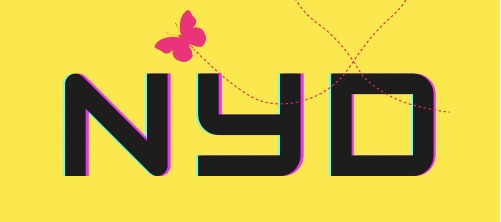티스토리 블로그 시작하기 ep. 5: 네이버 웹마스터 도구인 네이버 서치 어드바이저에 내 블로그 등록하기
여러분
티스토리 블로그를 빨리 빨리 써 보려고 했는데
맘대로 되지 않네요.
어쨌든 적지만 몇개의 글이 쌓였으니 우선 네이버 웹마스터 도구인 네이버 서치 어드바이저에 제 사이트를 등록해 보도록 할게요.
원래 오픈 소스 CMS 플랫폼인 Wordpress (워드프레스) 에서는 SEO (Search Engine Optimization) 플러그인 있어 이 업무를 어느 정도 자동으로 해결한 것으로 기억하는데, 티스토리에 쓴 글이 네이버에서는 검색이 되지 않는다고 하니 어쨌든 수동으로 등록해 줘야 할 것 같습니다. (언제 시간이 되면 워드프레스 블로그 만드는 과정도 차근차근 올려볼까 합니다. 티스토리 보다는 복잡하고 어렵지만 이커머스 등 포함해서 워낙 많은 기능들을 한 웹사이트에 만들 수 있기 때문에 기대하세요. )
네이버 서치 어드바이저에 사이트를 등록하는 과정은 생각보다 간단합니다.
하지만 처음 접하시는 분들을 위해 이미지 캡쳐 해 드리오니 그대로 따라 해 보세요.
자, 검색해서 네이버 서치 어드바이저로 가 봅니다.
아래는 홈페이지 이미지에요.





1. 먼저 맨 위 오른쪽에 "웹마스터 도구" 버튼을 클릭해 줍니다.
2. 그러면 나오는 텍스트 박스에서 "네이버 서치 어드바이저 이용 동의"에 체크를 하고 확인을 눌러 줍니다.

3. 그런후에 여러분의 사이트를 등록해 줍니다. (URL을 박스 안에 넣고 오른쪽 화살표 같이 생긴 네모 이미지를 클릭해 줍니다.)
4. 그런후 생성된 HTLM 태그 코드를 복사한 후 다시 자신의 웹사이트로 돌아옵니다.


5. 자신의 홈페이지 블로근 관리 페이지에서 스킨 편집 메뉴로 들어가신 후 오른쪽 맨 위쪽 HTML 버튼을 클릭해 줍니다.

6. 그런 후 코딩 맨 위쪽에 있는 <head> 라고 되어 있는 줄 바로 아래에 네이버 서치 어드바이저에서 복사해 온 태그 코드를 붙여줍니다.
그리고 "맨 오른쪽 위에 있는 "적용" 버튼을 잊지않고 클릭해 저장해 줍니다.

7. 그런후 다시 네이버 서치 어드바이저로 돌아와서 아래에서 "소유확인" 녹색 버튼을 꾹 눌러 주세요.
그럼 아래와 같은 보안 이미지 박스가 나타납니다.
보이는 문자를 박스에 넣고 "확인" 버튼을 눌러줍니다.


자, 이제 모든 작업이 완료 되었습니다.
이젠 구글로 가서 등록해야 겠죠?
그런 후 글도 몇개 더 써보고 구글 애드센스 승인 신청도 하고 어떻게 하면 검색 엔진 상위에 노출될지 고민하는 진짜 찐 과정들이 줄줄이 남아 있습니다.
지금까지 너무 기초적인 내용들이 올라오니 지루 하셨다면 앞으로 진짜 중요한 내용들을 줄줄이 포스팅할 테니 기대해 주세요.
그럼 전 또 이만 자러 가야 겠어요.
모두들 굿나잇~

좋아요와 구독은 힘이 됩니다.
구독은 화면 오른쪽 가운에 + 사인을 꾹 눌러주세요.